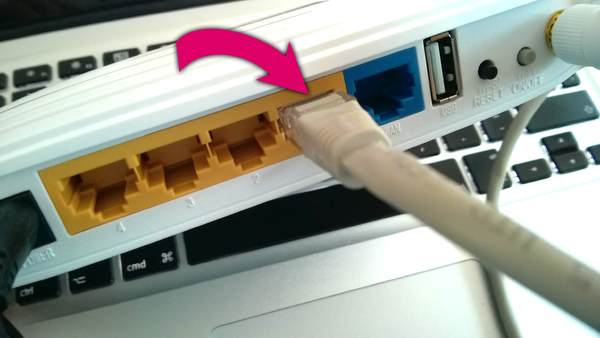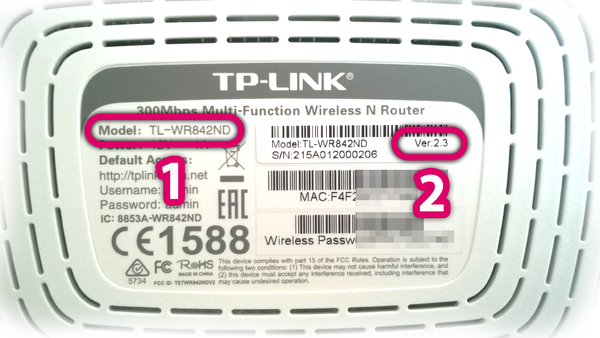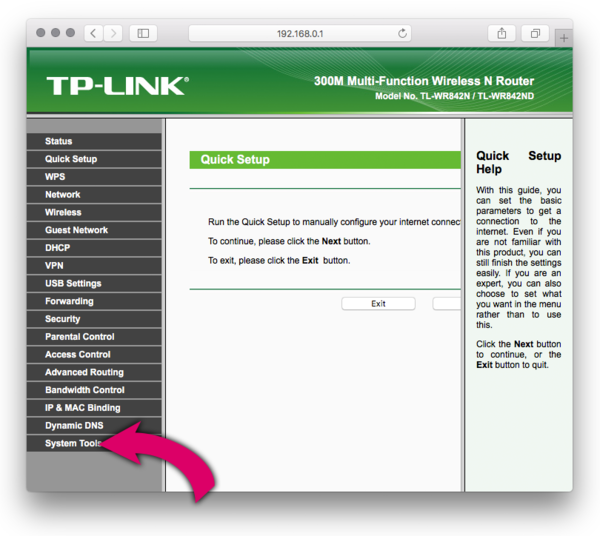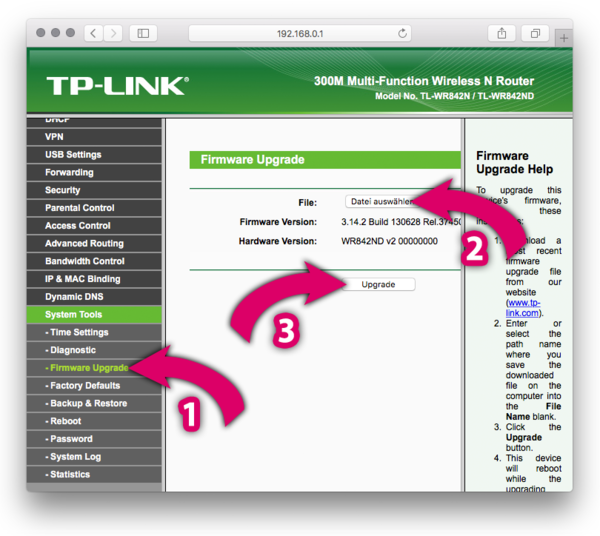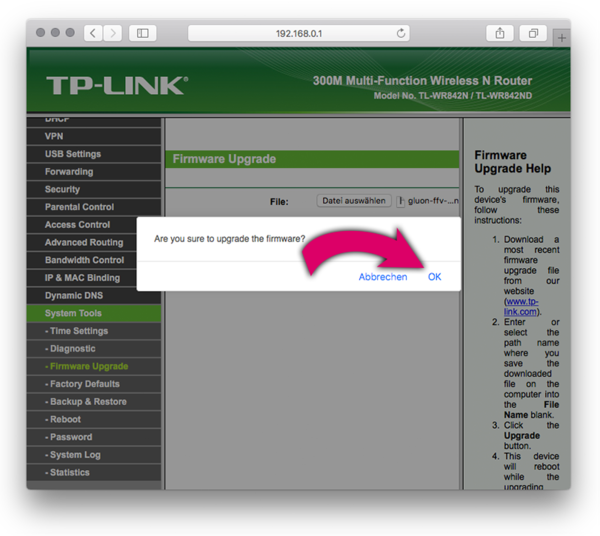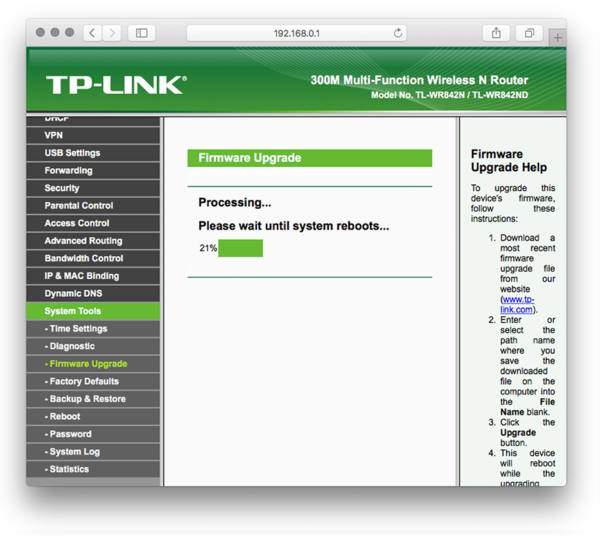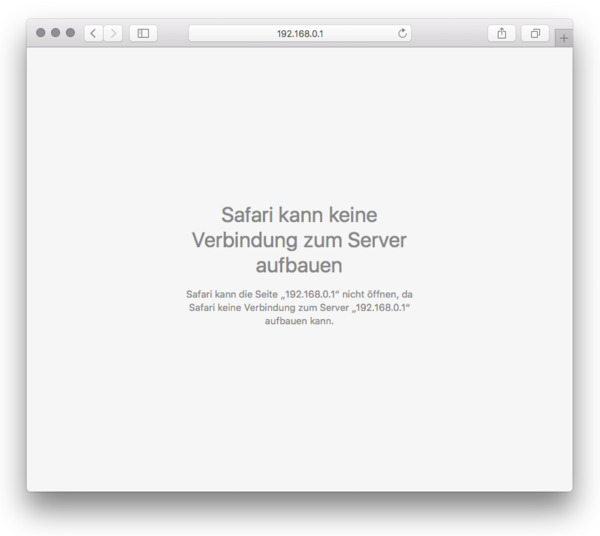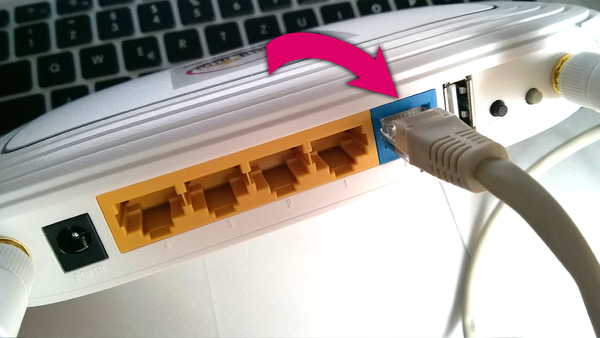TP-Link WR842/Flash-Anleitung
Baugleiche Modelle sind
- TP-Link TL-WR841N(D) (bis v12)
- TP-Link TL-WR741N(D)
- TP-Link TL-WR1043N(D) (version 5 ist sehr ähnlich, siehe hier)
Abweichende Installation beim TL-WR841N v13 (am Beispiel der Firmware Gluon).
Einleitung
Um einen Router als Freifunk Router zu nutzen, ist es erforderlich dort das Freifunk Betriebssystem – die Freifunk Firmware – zu installieren.
Die Installation ist ganz einfach und Du benötigst keine technischen Kenntnisse. Wenn du dieser Anleitung folgst kann eigentlich nichts schiefgehen. Los geht's!
Freifunk-Router mit dem Computer verbinden
Bitte schließe deinen Router (1) an eine Steckdose an - Das Kabel dazu ist dabei (3). Die Antennen (2) solltest du noch einmal prüfen, ob sie fest angeschraubt sind. Verbinde dann den Router mit dem beiliegenden grauen LAN-Kabel (4) mit Deinem Computer.
Stecke dafür das Kabel in eine der gelben Buchsen (die blaue brauchst du später).
Firmware herunterladen
Die Freifunk-Firmware gibt als fertigen Download für verschiedene Router-Typen.
Herauszufinden welche Firmware du brauchst ist ganz einfach: Der Router-Typ (1) und die Hardware-Version (2) steht auf der Rückseite des Routers.
In diesem Fall ist die Hardware-Version des Routers die Ver: 2.3 - du müsstest also die "factory/*-tp-link-tl-wr842n-nd-v2.bin" herunter laden. Bei der Hardware-Version ist die Zahl VOR dem Punkt wichtig (die Major-Versionsnummer)! In diesem Fall also die 2!
Firmware einspielen
Jetzt kannst du den Router einfach über den Browser konfigurieren.
Dazu rufst du in deinen Browser folgende Adresse auf: http://192.168.0.1
Bevor du weitermachst, musst du dich erst anmelden. Die wenig inspirierte Username / Passwort Kombination ist: admin / admin
Dein Browserfenster müsste nun so aussehen (bei neueren Modellen ist das Interface blau, hat aber in etwa die gleich Struktur) – Folge hier dem Link "System Tools".
Als nächstes wählst du aus dem Menü "Firmware Upgrade" (1). Danach kannst du die vorhin (in Schritt 2) geladene Datei zum Hochladen auswählen (2). Nach einem Klick auf "Upgrade" (3) beginnt der Installationsprozess.
Du musst noch einmal kurz bestätigen …
… und die Installation läuft. Während die Installation läuft, zieh bitte auf keinen Fall einen der Stecker – denn dann ist dein Router hinüber!
Abschluss
Nachdem die Firmware fertig eingespielt ist, startet der Router neu.
Dass der Router neu startet merkst du auch am Blinken der Lämpchen an deinem Router. Zuerst blinken alle Lämpchen wild, dann gehen sie aus. Wenn danach die Lämpchen wie in folgendem Bild blinken, ist der Router einsatzbereit.
Jetzt ist der Router nicht mehr unter der (oben) angegeben Adresse sichtbar und eine Fehlermeldung erscheint. Das ist gut so. Denn nun läuft nicht mehr die alte Firmware, sondern die neue Freifunk Firmware auf deinem Router.
Nun kannst du deinen Router noch konfigurieren, sodass er auf der Freifunk-Karte angezeigt wird, oder direkt an das Internet anschließen und nutzen.
Wenn du deinen Router noch richtig konfigurierst, hilfst du uns dabei das Netz zu planen und zu optimieren, zeigst anderen wo sich dein Router befindet und siehst selbst, wie und wann dein Router genutzt wird. Ob der Router direkt nach der Installation in den normalen Betriebsmodus springt oder im Konfigurationsmodus bleibt, ist abhängig von den Einstellungen der Freifunk-Community.
Schließe bitte nach Fertigstellung der Konfiguration den Router an das Internet an. Dazu verbindest du den LAN Port des Netzteils deines neuen Freifunk-Routers mithilfe eines Netzwerkkabels mit Deinem Internet-Router.